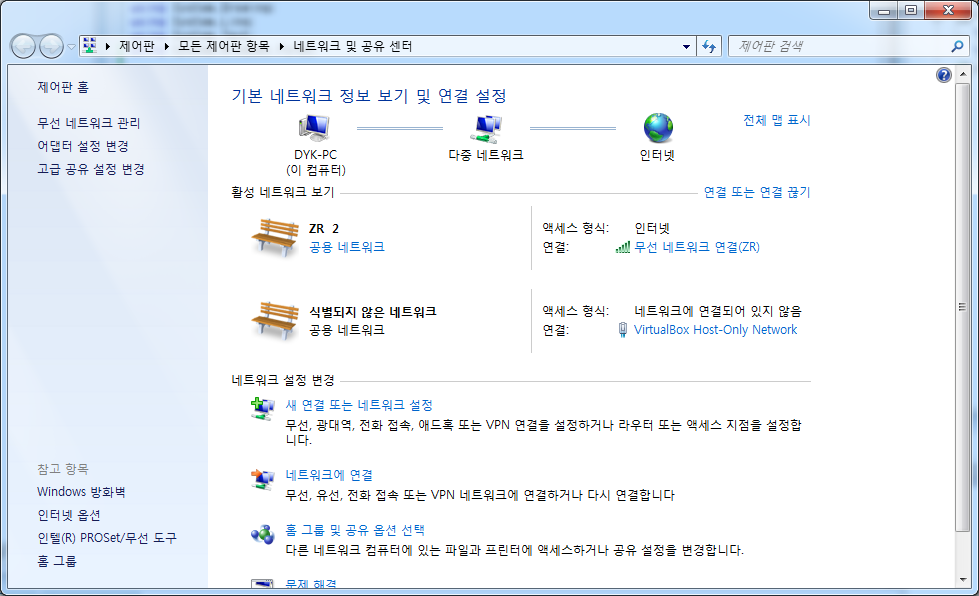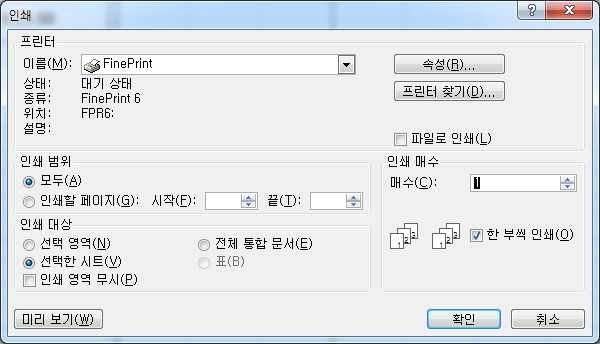* VBNET 윈도우 폼(Window Form) - Control, Shift, Alt 키 조합 키 입력 받기 (단축키) 예제...

전체 소스 코드
Form1.vb
= 첫번째 방법
- Form KeyDown 이벤트를 받아서 구현 해 주는 방법
- Form 속성 -> keyPreview 를 true를 해 줍니다.

Public Class Form1
Private Sub Form1_KeyDown(ByVal sender As System.Object, ByVal e As System.Windows.Forms.KeyEventArgs) Handles MyBase.KeyDown
If e.Modifiers = Keys.Control Then
Select Case e.KeyCode
Case Keys.S
'Control + S 조합 임
MessageBox.Show("Control + S 키를 입력 하였습니다.", "확 인", MessageBoxButtons.OK, MessageBoxIcon.Asterisk)
End Select
ElseIf e.Modifiers = Keys.Alt Then
Select Case e.KeyCode
Case Keys.Enter
'Alt + Enter 조합 임
MessageBox.Show("Alt + Enter 키를 입력 하였습니다.", "확 인", MessageBoxButtons.OK, MessageBoxIcon.Asterisk)
End Select
Else
Select Case e.KeyCode
Case Keys.F5
MessageBox.Show("F5 키를 입력 하였습니다.", "확 인", MessageBoxButtons.OK, MessageBoxIcon.Asterisk)
End Select
End If
End Sub
End Class

= 두번째 방법
Public Class Form1
Protected Overrides Function ProcessCmdKey(ByRef msg As System.Windows.Forms.Message, ByVal keyData As System.Windows.Forms.Keys) As Boolean
Dim key As Keys = keyData And Not (Keys.Shift Or Keys.Control Or Keys.Alt)
Select Case key
Case Keys.S
If (keyData And Keys.Control) <> 0 Then
MessageBox.Show("Control + S 키를 입력 하였습니다.", "확 인", MessageBoxButtons.OK, MessageBoxIcon.Asterisk)
End If
Exit Select
Case Keys.F5
MessageBox.Show("F5 키를 입력 하였습니다.", "확 인", MessageBoxButtons.OK, MessageBoxIcon.Asterisk)
Exit Select
Case Keys.Tab
If (keyData And Keys.Shift) <> 0 Then
MessageBox.Show("Shift + Tab 키를 입력 하였습니다.", "확 인", MessageBoxButtons.OK, MessageBoxIcon.Asterisk)
End If
Exit Select
Case Keys.Enter
If (keyData And Keys.Alt) <> 0 Then
MessageBox.Show("Alt + Enter 키를 입력 하였습니다.", "확 인", MessageBoxButtons.OK, MessageBoxIcon.Asterisk)
End If
Exit Select
End Select
Return MyBase.ProcessCmdKey(msg, keyData)
End Function
End Class

*예제 결과

https://kdsoft-zeros.tistory.com/147
[C#] 윈도우 폼(Window Form) - Control, Shift , Alt 키 조합 키 입력 받기 (단축키)
* C# 윈도우 폼(Window Form) - Control, Shift, Alt 키 조합 키 입력 받기 (단축키) 예제... 전체 소스 코드 Form1.cs = 첫번째 방법 using System; using System.Collections.Generic; using System.ComponentM..
kdsoft-zeros.tistory.com
'VB.NET Programming' 카테고리의 다른 글
| [VBNET] Provider - 로컬 네트워크에 사용 가능한 OLEDB 공급자 (0) | 2020.02.23 |
|---|---|
| [VBNET] Redim 문 과 Redim Preserve 문 정의와 차이 (0) | 2020.02.21 |
| [VBNET] 윈도우 폼(Window Form) - 투명도 (Opacity ) 조절 (0) | 2020.02.18 |
| [VBNET] Network MacAddress (네트워크 맥 주소 구하기) (0) | 2020.02.14 |
| [VBNET] [API] 해당 윈도우 폼(Window Form) 을 찾아서 최상위 윈도우로 포커스(Focus) 맞추기 (0) | 2020.02.11 |